Riscoprite il vostro Honor 7 con questi trucchi!


Il sotto marchio di Huawei è riuscito a fare un ottimo lavoro sull'Honor 7, un dispositivo dal design elegante e curato nei dettagli che non sottovaluta specifiche tecniche e reali prestazioni. L'Honor 7 segue il trend dei top di gamma del momento offrendo unibody metallico e lettore d'impronte digitali integrato. Ma cosa nasconde dietro la sua corazza? Preparatevi a riscoprire il vostro Honor 7 con i nostri trucchi e consigli!

1. Sfruttate le diverse modalità di risparmio energetico
La batteria è uno di quegli aspetti che, su qualsiasi smartphone, può sempre essere potenziato. Prima di affidarvi ad app e trucchi dedicati, vi consigliamo di seguire il percorso: Impostazioni> Impostazioni avanzate> Gestione batteria. Sull'Honor 7, proprio come sul P8 di Huawei, troverete alcune opzioni integrate che vi permetteranno di ridurre il consumo energetico.
Troverete, subito sotto alla feature dedicata all'ottimizzazione dei consumi, la voce Piano energetico che vi riporterà a tre diverse modalità: Prestazioni, Intelligente e Ultra. Nell'utilizzo quotidiano del dispositivo è consigliabile attivare la modalità Intelligente che regola in modo automatico CPU e utilizzo della rete senza però privarvi delle funzionalità del dispositivo.
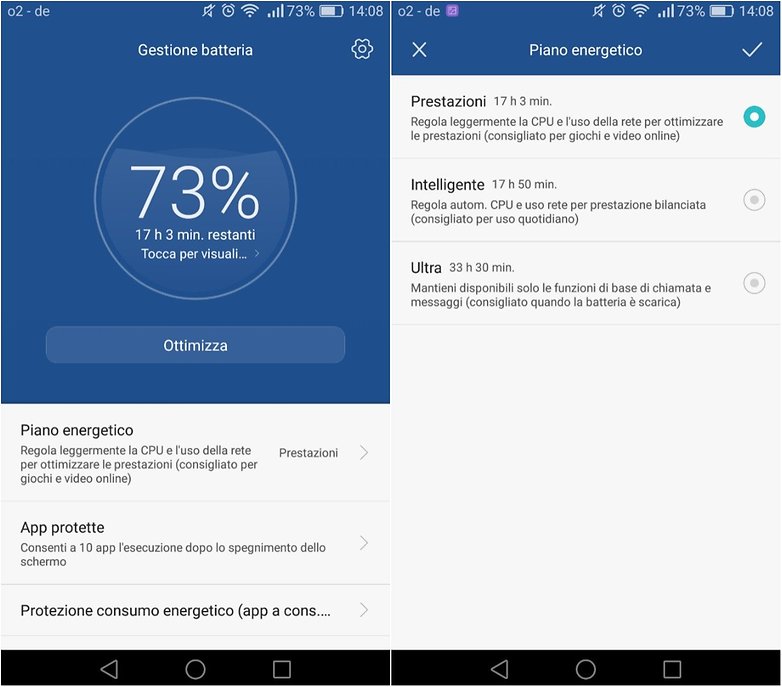
Se durante il giorno vi ritrovate invece con un livello basso di batteria vi consigliamo di attivare la modalità Ultra (attivabile anche dalle impostazioni veloci) che manterrà attive solo le funzioni di base come chiamate, messaggi e accesso ai contatti, permettendovi così di mantenere vivo il dispositivo fino a quando non avrete modo di metterlo in carica. La modalità Prestazioni è invece consigliata quando si utilizzano giochi o si riproducono video online.
2. Identificate le app che stanno prosciugando la batteria (e disattivatele)
Sempre nella sezione dedicata alla gestione della batteria, cliccando sulla rotellina delle impostazioni, troverete Promemoria consumo intenso. Attivando questa funzione riceverete una notifica nel momento in cui le vostre app staranno pesando particolarmente sul consumo energetico.
Moltissime app continuano a consumare batteria anche in background, quando il dispositivo è in standby ma, grazie a questa funzione, potrete identificarle in un attimo e disattivarle di conseguenza. Cliccando poi sulla voce Cronologia app a consumo intens. troverete visualizzata la lista delle app da tenere sott'occhio.
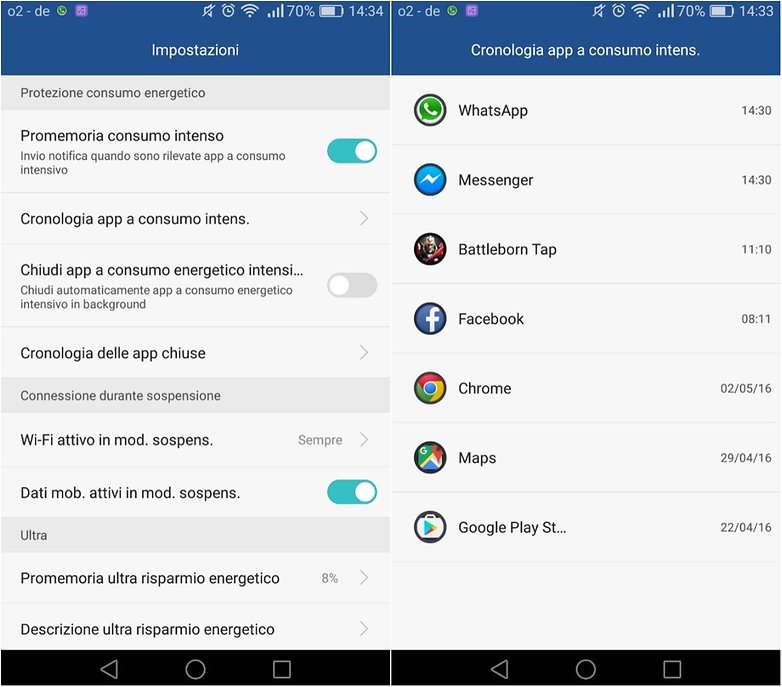
3. Cambiate lo sfondo scuotendo lo smartphone
Come per la maggior parte dei dispositivi, anche sull'Honor 7 è possibile cambiare lo sfondo della homescreen e della schermata di blocco. Per farlo accedete alla sezione Impostazioni> Display> Sfondo. A questo punto tenete premuto su Schermata di blocco o Sfondo schermata home per poter selezionare gli sfondi offerti di default (tra i quali troverete anche quelli animati) oppure una foto selezionalabile dalla vostra Galleria.
La funzione più interessante è però quella che permette di personalizzare lo sfondo del dispositivo semplicemente shackerando lo smartphone. Attivate l'opzione dedicata chiamata Scuoti per modificare e sorprendete tutti agitando il vostro Honor 7: una nuova immagine comparirà magicamente sull sfondo. Se siete indecisi sulle immagini da settare, potrete sempre decidere di impostare la modifica casuale dello sfondo.
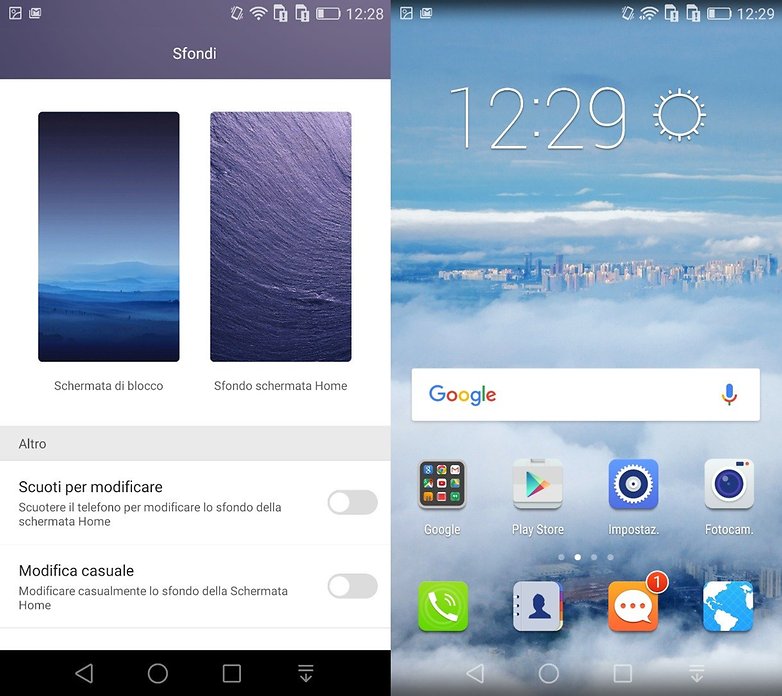
4. Consentite solo ad alcuni contatti di disturbarvi
Nella sezione Non disturbare delle Impostazioni avrete modo di privilegiare alcuni dei vostri contatti, consentendo loro di disturbarvi anche quando state prendendo parte ad una riunione importante o durante il vostro sacro riposino pomeridiano. Cliccate su Non disturbare e successivamente su Imposta notifiche prioritarie. Qui troverete la voce Lista bianca chiamate e messaggi, dalla quale potrete selezionare manualmente i singoli contatti o addirittura i gruppi dai quali volete continuare a ricevere chiamate e messaggi, anche quando il dispositivo è settato in modalità Non disturbare.
In modalità Non disturbare il vostro Honor 7 non riceverà alcuna notifica a meno che attiverete Consenti solo notifiche prioritarie che vi permetterà di riceverete squilli o vibrazioni solo per eventi, sveglie, promemoria o contatti specifici.
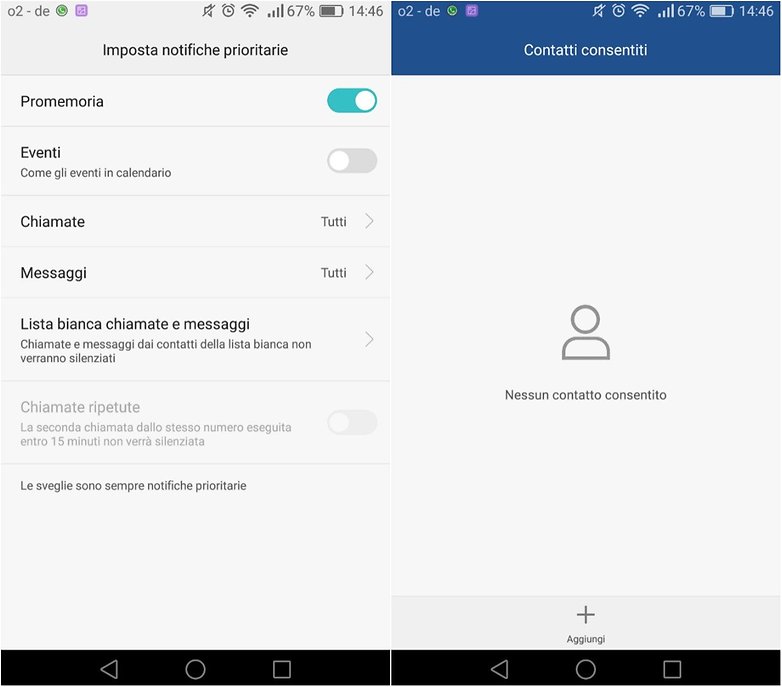
5. Attivate il sensore d'impronte per bloccare la sveglia e scattare foto
L'Honor 7 è il vostro primo smartphone ad offrire un lettore d'impronte digitali? Oltre che utilizzarlo per accedere in modo sicuro al dispositivo, sfruttatelo al massimo attivando le opzioni aggiuntive listate nel menu delle impostazioni.
Sull'Honor 7 potrete infatti utilizzare il sensore per scattare foto o girare video, per interrompere la sveglia al mattino oltre che per rispondere alle chiamate, accedere alle app recenti o visualizzare le notifiche. Accedete al menu ID impronta e sbizzarritevi ad attivare tutte le funzioni con la forza del vostre impronte digitali.

6. Aumentate la qualità audio delle vostre chiamate
Utilizzate lo smartphone per una delle funzioni per cui è effettivamente stato creato? Rendete giustizia alle vostre chiamate ed incrementate la qualità audio accedendo alle impostazioni una volta entrati nell'app del telefono. Qui troverete la voce Chiamata HD virtuale. Si tratta di un'operazione semplice e veloce che vi permetterà di ottimizzare le vostre chiamate.
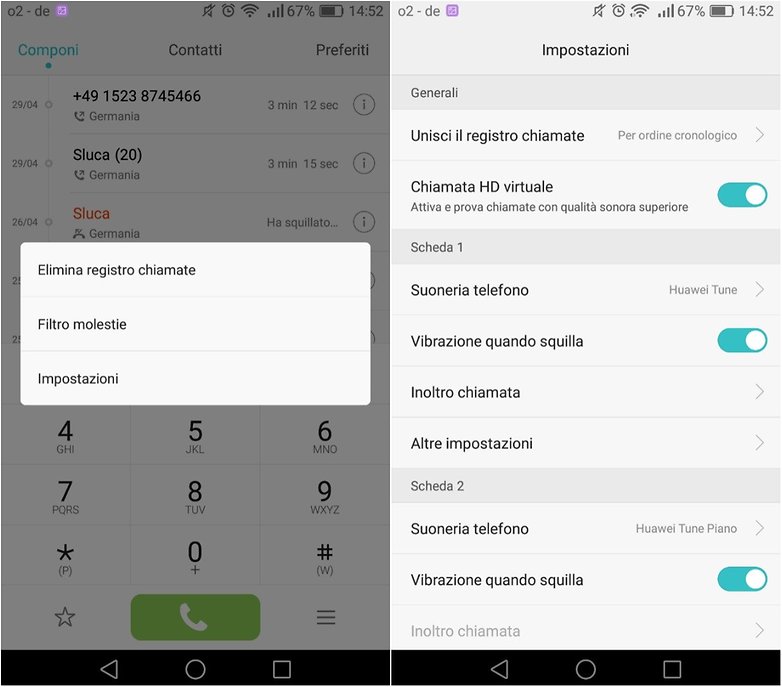
7. Ritrovate lo smartphone con un comando vocale
Siete soliti poggiare il vostro Honor 7 tra le scartoffie della vostra scrivania, sul divano (dove in un attimo viene inghiottito da cuscini sciarpe e cappotti), o semplicemente ve lo portate ovunque dimenticandolo spesso su mensole, banchetti, tavoli o superfici di ogni genere?
Accettate la vostra sbadataggine e giocate d'anticipo sfruttando la riattivazione vocale, una funzione che, attraverso uno specifico comando vocale, vi permetterà di trovare lo smartphone in un attimo, di attivarlo ed avviare una chiamata quando vi ritrovate con le mani occupate. Per accedere a questa funzione dovrete seguire il percorso Impostazioni> Assistenza intelligente> Comando vocale e successivamente cliccare su Riattivazione vocale per attivare la funzione ed impostare una parola a voi facile da ricordare e pronunciare.
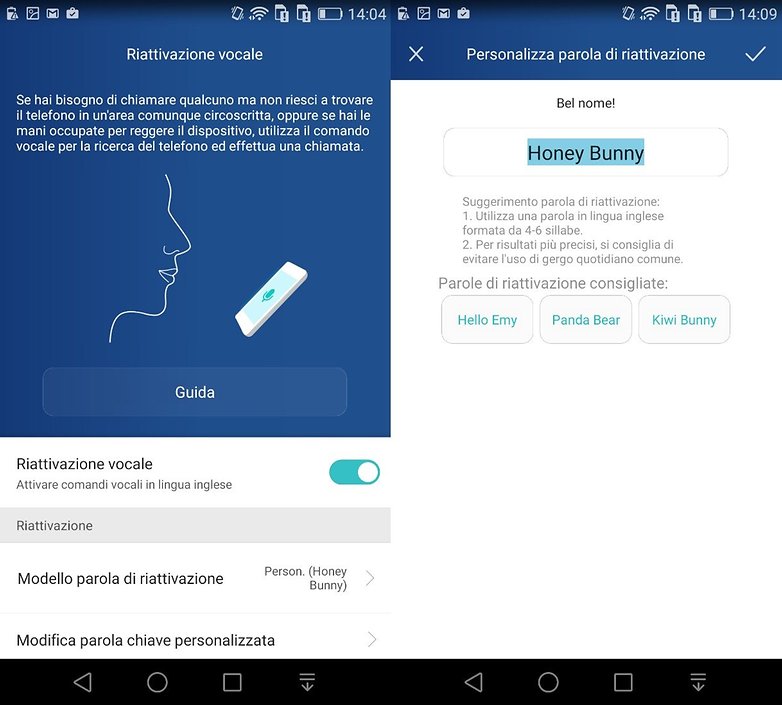
8. Utilizzate il Tasto smart
Avrete notato sul profilo sinistro dell'Honor 7 la presenza di un tasto fisico, lungo il lato sinistro, chiamato Tasto smart che permette di accedere velocemente ad app e funzioni. Questo pulsante può essere configurato al meglio accedendo alla sezione Impostazioni> Assistenza intelligente> Tasto smart e scegliendo le applicazioni o le funzioni da collegare ai diversi comandi di: Premere, Premere due volte e Tenere premuto.
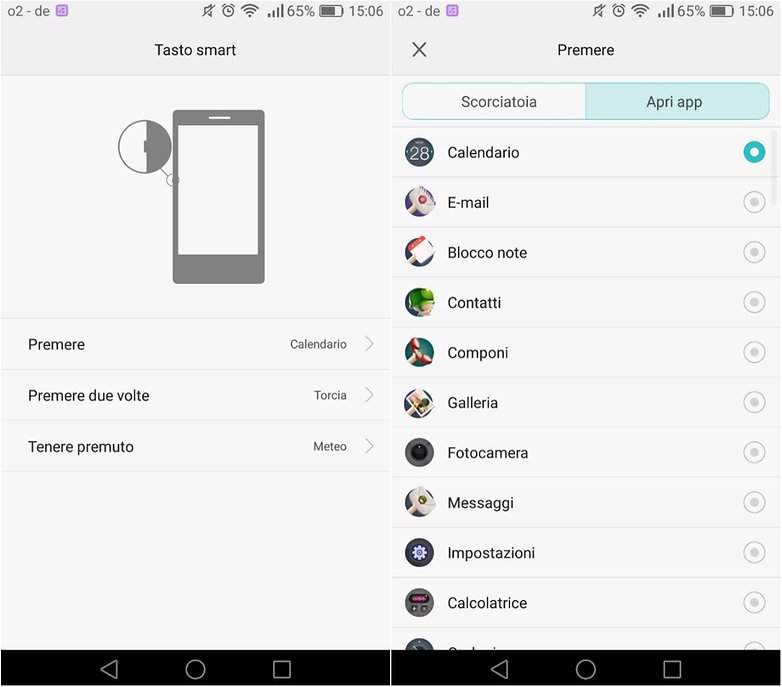
9. Riordinate app e widget inclinando lo smartphone
Anche sull'Honor 7 troverete una serie di comandi gestuali che vi semplificheranno la vita. Per accedervi vi basta andare su Impostazioni> Assistenza intelligente> Controllo del movimento ed attivare le funzioni che ritenete a voi più congeniali. Tra queste ne abbiamo trovato una, Inclina, che vi permetterà di spostare icone e widget da una schermata all'altra semplicemente inclinando lo smartphone.
Una volta attivata la funzione vi basterà premere sull'app che desiderate spostare, ed inclinare il dispositivo a destra o a sinistra per vedere scorrere le diverse schermate disponibili e scegliere su quale spostarla.
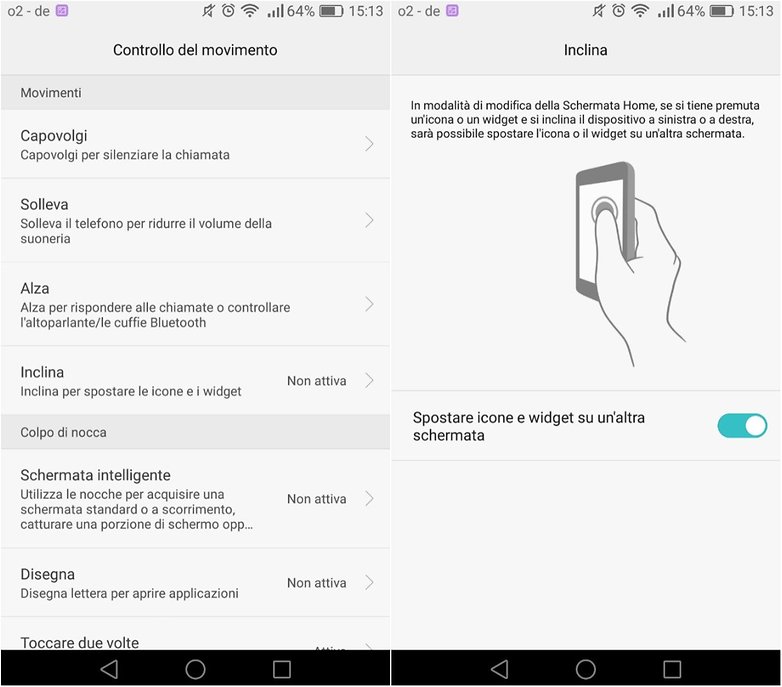
Conoscete altri utili trucchi o consigli dell'Honor 7 che vale la pena aggiungere alla nostra lista?


Sul punto 3 non so se sia un bug se imposto un album personale per scuotere il tel e cambiare immagine dopo il primo scuotimento mi mostra solo quelle di default del tel non le mie scelte
Grazie, non mi ricordavo più dove avevo le app protette, mtalk rompeva ad ogni riavvio..
Ho acquistato honor 7 gold, aggiornato il software e la batteria mi dura 6 ore. A metá giornata devo ricaricare il telefono. Ho anche disinstallato Facebook per vedere se recuperavo un pò di carica ma niente da fare. Uso il telefono per le telefonate, whatsapp, internet ma non sono continuamente al telefono. Succede anche a voi? Grazie
Tutte le app aperte precedentemente rimangono attive per un po se si spegne lo schermo, bisogna imparare a chiudere tutto usando il quadratino di destra per liberare memoria e cpu, mentre se si usa il cerchio si riducono. E' identico al criterio galaxy.
Seconda cosa FB e chat FB bevono tanta batteria, non lasciate acceso dalla mattina alla sera il GPS e BT ma solo quando servono. Lo sfondo sembra una scemata ma più colori e bianco c'è e più fa bere al telefono, specialmente quando lo schermo è grande. Basta abbassare di un 10% o 20% la gamma per risparmiare un po di batteria. Disattivate dalle impostazioni le app idiote (yahoo finanza, Drive, Foto google, edicola, play film/libri, musica, Hangouts, Hicare, Meteo) se servono basta aprire un browser e vedere le info, piuttosto usate app di terze parti che si chiudono da sole, quelle preinstallate spesso restano "sotto" come servizio attivo...
mi capitava su altri modelli, poi ho capito che lasciando gps e Bt spenti già si risparmia sui consumi, antivirus, fb e giochi non aiutano
Buongiorno ho appena comprato un Honor 7 gold direttamente alla Cina. Non riesco a creare un account Hauwei... come mai? Lo creo solo online ma non riesco a connetterlo al mio telefono. La rubrica inoltre non è sincronizzata con gli account di google... come posso fare? HELP!!!!!!
Ciao..io ho acquistato un onor7 circa una settimana fà.. dopo averlo studiato per qualche mese.. ero indeciso fra onor7 e asus zenfone 2, alla fine onor mi ha conquistato anche grazie a tutte le recensioni positive.. vi dirò di più fra qualche settimana.. comunque è un ottimo smartphone..
Alcune cose le avevo gi scoperte smanettando, ora mi leggo un po di recensioni in giro, ma per come ne faccio uso io telefono perfetto e con un prezzo davvero ottimo.
Mi è arrivato a casa da qualche giorno e solo ora ho trovato questo articolo. Proveró tutto. Molto interessante, grazie. Cmq Honor 7 è fantastico, ho avuto la fortuna di acquistarlo su vmall il giorno dei saldi☺️
Il 4, 5, 9 e 10 sono molto utili e sembrano prerogative esclusive o quasi di questo smartphone
Ciao Giacomo! Hai un Honor 7?
Ciao e scusami per il ritardo nella risposta ma non mi ero più collegato. Cmq non lo possiedo io, il mio commento era perché un amico che lo possiede me ne ha parlato